業務としてのやつ。
画像
長方形も投稿できるようになってるけど一覧だと正方形にトリミングされるんで、文字がはみ出たら読めなかったりダサいんで基本は正方形でいいと思う。
1080*1080px
フォロワー数増やす目的なら文字を乗せる場合はでかく、読みやすく、煽る感じで。
スマホのサイズでサムネサイズが変わるからギリギリの最小サイズを狙うのは手間が増えるだけ。
既に強いアカウントならおしゃれに傾倒してもいいけど目立つ感じにしたほうが無難。
かっこいい写真ありきでやりたいならまた別。
投稿時に画像にフィルターを付けられるけど文字載せたり加工するときにやっちゃったほうが楽。
文章
- テキストにリンクは付けられない。
- 「改行くん」を使わなくても改行できる。
- 絵文字は使えるし、Instagramはスマホがメインだからスマホ用の絵文字を使えば選択肢は多い。
この3点を押さえとけば問題ない。
特定ページにへの流入元として活用したいならプロフへ誘導して、プロフ上に設置したリンクから飛ばす。
ガチンコで書き上げても平気なくらい、結構な文字数に耐えてくれるんだけど、Instagram的にそういうのはあんまり歓迎されてない気がする。やっぱ写真ありきかなと思う。だからくっそ長い超大作を書き上げちゃう場合は複数に分けてもいいと思いますね。ライトに楽しめる程度に内容を薄くというか少なくというか、小分けにしたほうが閲覧者のストレスにならんでいい気もする。
まあアカウントとか投稿内容によるところではあるけど、でもやっぱ文字数やばかったらよっぽどうまい煽りでもない限り、労力に見合ったレスポンスは返って来ないと思う。
タグ付け
- タグは30個まで。
- 本文じゃなくてコメントでつける選択肢もある。
タグは検索用なので人の目に触れる必要はぶっちゃけない。本文が長くなるとスクロールがだるくなって投稿についたコメントが見づらくなることもあるんで、コメントに逃がすのがいい。
タグはピンポイントで書いてると上限を埋めるのは結構な負担になるので関連ワードまで広げる。アルファベット、カタカナ、略称とかやってると意外と簡単に埋まる。アカウントに沿った鉄板タグ群を作っておいて、余った枠で投稿別のバリエーションを入れる感じで。
全く関係ないタグはネガティブ判定をくらうこともあるんで注意。
投稿タイミング
現在、タイムラインとしての機能は薄くなってる。友好度の高いやつが優先して表示されるくさいんで、言ってしまえば何時に投稿しても関係ない。
じゃあ夜中でもいいかって言うと単純にそうともいえず、投稿が早ければ目に触れる確率は上がる。要するに、使用率が高まるピークタイムを狙い撃つことができなくなったって意味で、投稿時間は何時でもいいという、そんな話。
とりあえず投稿日は決めておいたほうがいい。平日は必ずやるとか、特定の曜日にやるとか、パターンを組んだほうがフォロワーに安心感を与える。
ストック
ブログと同じでネタが尽きると非常にだるいし、都度書くようにすると時間が取れなかったら詰む。一定期間分を作り貯めておけばネタのシリーズ化も楽だし、まとめて時間を取ったほうがやっぱ捗る。
ストック方法の最適解はまだ自分の中で出てないけど、現状ではExcel(スプレッドシート)が良さげ。投稿日、画像、本文、タグを入れておく(画像はサムネ目的)。業務でやる分にはいつデータとして使うかも分からんので、アウトプットが楽なようにしておくのが無難。代役を立てるときも「こんな感じ」で見せられるしね。別角度でいえば、Googleドライブ+スプレッドシートで投稿内容をまとめておけば出先でも投稿できるし管理も楽だからいいよねという。
投稿前に内容を見返す余裕が作れるって点でもメリットがある。その時はよくても日をおいたらこっちのほうがええやんけってブラッシュアップとか、間違ってるわここっていうダブルチェックになる。
プロフについて
リンクツリーを活用することが一般的になってるっぽい。WEBをやってる人間からすればメニューページに飛ばすだけだろって話だけど、一般人からすれば革命的かもね。プロフ上にはURL1つしか置けないのにいっぱい並べられる!みたいな。
サービスを使えば楽だけど、欲が出る感じがあるなら自作したほうがいいと思います。
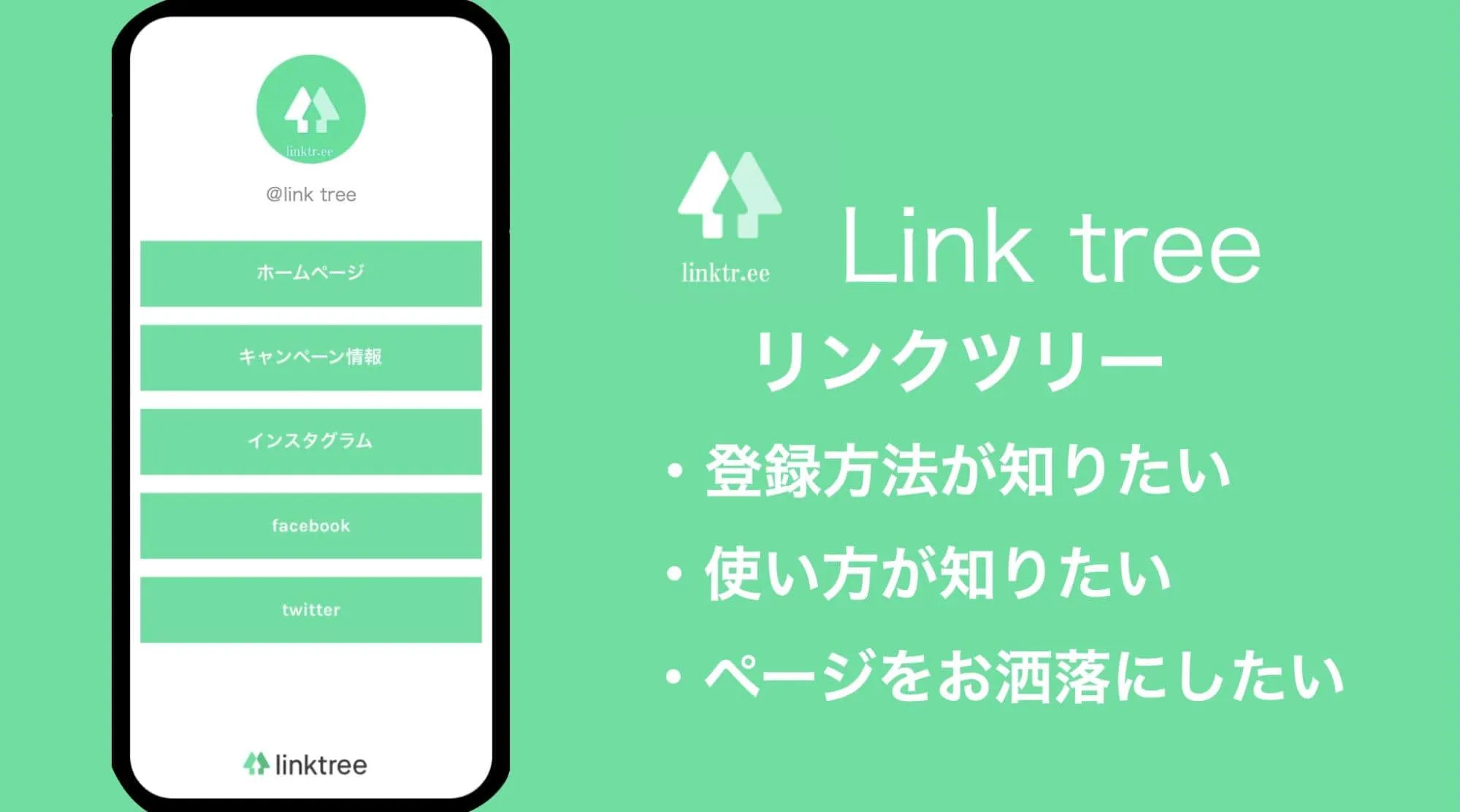
プロフ文にもタグは使えるから、無理ない範囲で入れるのがいいと思います。
ハイライト
優先的に作ったほうがいい。
本来使い捨てのストーリーズのバックアップになるし、レギュラーコンテンツとしてサービス紹介とかを設置する感じで活用できる。優先的に、というのは、投稿ネタがそれで埋められるってこともある。
強いアカウントが既にいい感じに活用してるんでそれを参考にするのがわかりやすい。
リポスト
リポストは下火になったくさい。
上記の画像サイズのこともあって、サムネでリポストアイコンが隠れてちゃうと詐欺っぽい感じもするし、水増しして楽したいって感じとか、私こんなに人気者なんですよみたいなアピールが個人的にクソほどキモいんでこの流れは歓迎。そういうことしたかったらTwitterに行け、みたいなね。
SNSによくあるユーザー間で勝手に構築されたローカルルールとかクソだるいしね。
投稿環境について
スマホからじゃないと投稿できない仕組みになってる。
UAを偽装しちゃえばPCから投稿できるんだけどね。
絵文字について
基本的にPCだとスマホ準拠の絵文字が使えないんで、賑やかしを付けたいならスマホから投稿しなきゃいけない、だるい。
まあその気になればどうにかできるんだけどね。人それぞれですね。


ぶっつけ本番は怖いんで一旦テストしてから使ったほうがいい。
PC環境(Windows10)で投稿
PCからだと1投稿に1枚しか画像を上げられないから推奨していいかはわかんないけど。
PC版(WEB)のInstagramは投稿ができない、スマホ版(WEB)のInstagramは投稿はできるけどアカウントの切り替えができない。そんな感じで、段取りが必要になる。
- GoogleChromeでInstagramにアクセスする
- アカウントでログインする
- 他のアカウントでログインしている場合は該当アカウントに切り替える
- Ctrl+Shift+Iで検証モードにする
- Ctrl+Shift+Mでスマホ表示にする
- デバイスはスマホにする
- ページを再読込する
- 下部メニューから投稿する
- 絵文字を使いたい場合はタッチキーボードからつける
以上。


コメント